 La mayoría de los usuarios de iPhone y iPad usarán la misma ID de Apple y la misma cuenta de iCloud repetidamente en el mismo dispositivo y en otros dispositivos , como deberían, ya que así es como están diseñados para funcionar. No obstante, a veces puede comprar un iPhone, iPad o iPod touch en el mercado usado y descubrir que alguien ha creado y usado tantas cuentas diferentes de ID de Apple o iCloud en el dispositivo que aparece un mensaje de error al realizar la configuración del dispositivo, diciendo que el dispositivo "ya no es elegible" para crear una cuenta. Los mensajes de error exactos son "Límite de cuenta alcanzado:este dispositivo ya no es elegible para crear una cuenta gratuita de iCloud" y "Este dispositivo ya no es elegible para crear una ID de Apple".
La mayoría de los usuarios de iPhone y iPad usarán la misma ID de Apple y la misma cuenta de iCloud repetidamente en el mismo dispositivo y en otros dispositivos , como deberían, ya que así es como están diseñados para funcionar. No obstante, a veces puede comprar un iPhone, iPad o iPod touch en el mercado usado y descubrir que alguien ha creado y usado tantas cuentas diferentes de ID de Apple o iCloud en el dispositivo que aparece un mensaje de error al realizar la configuración del dispositivo, diciendo que el dispositivo "ya no es elegible" para crear una cuenta. Los mensajes de error exactos son "Límite de cuenta alcanzado:este dispositivo ya no es elegible para crear una cuenta gratuita de iCloud" y "Este dispositivo ya no es elegible para crear una ID de Apple".
Si ve un mensaje de "Límite de cuenta alcanzado" o "Ya no es elegible" cuando intenta configurar un dispositivo iOS o cuando intenta crear una cuenta en un iPhone, iPad o iPod touch específico, esto es lo que puede hacer para arreglalo.
Antes que nada, debe asegurarse de que el dispositivo iOS ya no esté asociado con la cuenta del propietario anterior. La forma más fácil de hacerlo es hacer que el propietario original deshabilite Buscar mi iPhone en el dispositivo (en Configuración> iCloud) y luego cierre sesión en iCloud en el dispositivo. Si la persona no está disponible para hacerlo, puede eliminar iCloud y el bloqueo de activación de forma remota mediante el sitio web iCloud.com. Una vez que haya hecho eso, elimine la cuenta de iCloud de iOS para que pueda continuar con la creación y el uso de una nueva. Suponiendo que ya no haya una identificación asociada con el dispositivo, puede continuar.
Cómo sortear el error "Límite de cuenta alcanzado:este dispositivo ya no es elegible para crear una ID de Apple" y crea una nueva ID de todos modos
Este proceso se puede iniciar en cualquier dispositivo o computadora, con cualquier navegador web. También necesitarás el dispositivo iOS original.
- Abra un navegador web en otro dispositivo (o Safari en el dispositivo en cuestión) y vaya a esta página web para crear una nueva ID de Apple en apple.com
- Realice el proceso de creación de una nueva ID de Apple y una cuenta de iCloud como de costumbre, deberá usar una cuenta de correo electrónico que no esté asociada con una cuenta de Apple (si olvidó su ID o contraseña de Apple, restablézcala con estas instrucciones en su lugar)
- Vuelva al dispositivo iOS, vaya a Configuración> iCloud> e ingrese el ID de Apple recién creado para iniciar sesión en el dispositivo
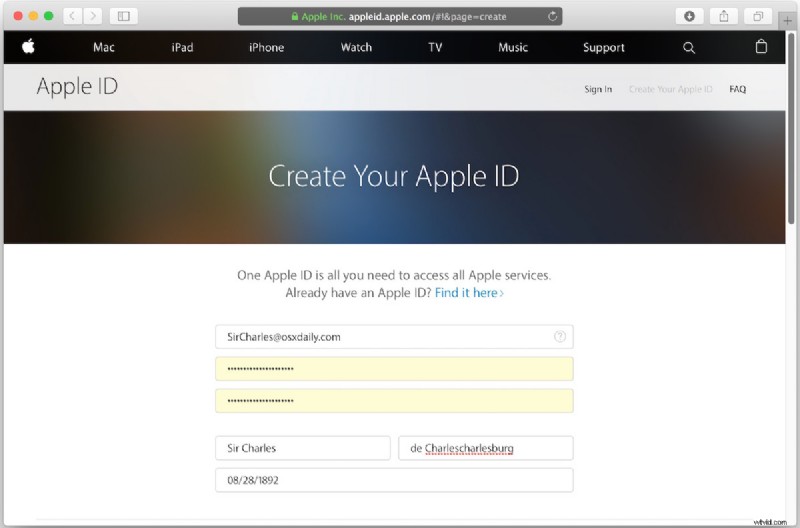
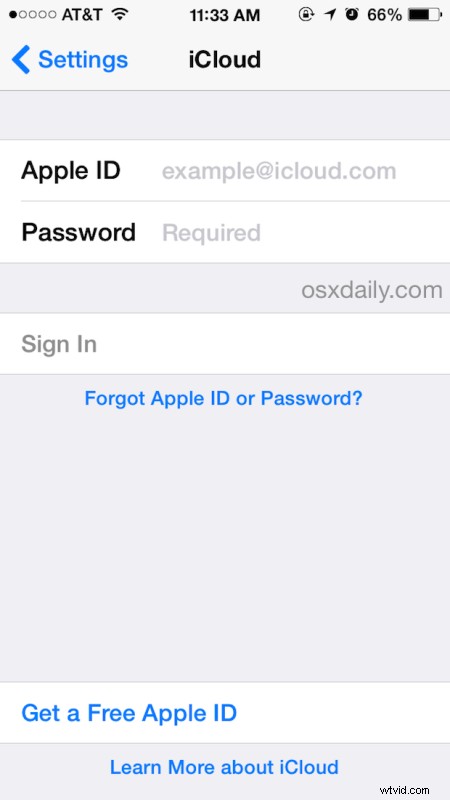
Eso es todo, ha creado una nueva ID de Apple y puede iniciar sesión en iCloud en el dispositivo que hace unos momentos decía que ya no era elegible para hacerlo.
Esta es una situación bastante rara de encontrar, pero parece ser más común con los modelos de iPhone más antiguos que se han revendido o heredado muchas veces, especialmente en familias o en el mercado de dispositivos usados. Entonces, en lugar de enloquecer y pensar que el dispositivo es inútil, solo recuerde que si ve el error "no elegible", simplemente cree una nueva ID de Apple desde un dispositivo diferente o una computadora diferente usando el sitio web de Apple e inicie sesión como de costumbre después. ¡Fácil!
¿Tiene otra solución para lidiar con este mensaje de error? Háganos saber en los comentarios.
